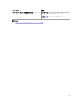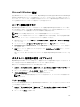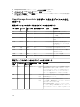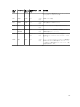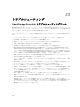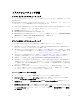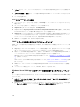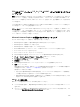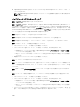Users Guide
トラブルシューティング手順
インベントリのトラブルシューティング
インベントリ済みの Linux サーバーがインベントリ未施行システムにリストされ、何度再試行してもこの状
態が解決されない。
Red Hat Enterprise Linux 5.5、SUSE Linux Enterprise Server バージョン 10 およびバージョン 11 がインスト
ールされたサーバーでこの問題を解決するには、次の手順を行います。
1. 『Dell Systems Management Tools and Documentation DVD』(Dell Systems Management ツールおよ
びマニュアル DVD)(バージョン 6.5 以降)を Linux サーバーにマウントします。
2. srvadmin-cm rpm をインストールします。
3. OpenManage Server Administrator 6.5 を再起動します。
4. OpenManage Server Administrator インベントリコレクタが機能していることを、/opt/dell/srvadmin/
sbin/invcol から /invcol -outc=/home/inv.xml を実行して確認します。
5. サーバーのインベントリを実行します。
デバイス検出のトラブルシューティング
デバイス検出に失敗する場合は、次の手順を実行して問題をトラブルシュートし、修正します。
1. 検出対象のデバイスが Dell PowerEdge システムの場合は、Dell OpenManage Server Administrator が
そのデバイス上にイストールされていることを確認します。
2. Windows デバイスを正常に検出するには、SNMP サービスを適切に設定します。Windows 上で SNMP
サービスを設定する方法の詳細については、「Windows 上での SNMP サービスの設定」を参照してくだ
さい。
3. Linux デバイスを正常に検出するには、SNMP サービスを適切に設定します。Linux 上で SNMP サービ
スを設定する方法の詳細については、「Linux 上での SNMP サービスの設定」を参照してください。
4. SNMP サービスを設定した後、SNMP サービスが正しく応答するかどうかを確認します。
5. 検出対象のデバイスが Microsoft Windows であり、検出に WMI を使用する場合は、WMI 資格情報とし
て使用されるユーザー名とパスワードに、検出するマシンでのローカルな管理者特権が与えられている
ことを確認します。Microsoft wbemtest ユーティリティを使用して、Windows Server への WMI 接続
が正しいことを確認できます。
6. 検出対象のデバイスが非サーバーネットワークデバイス(プリンタ、Dell Networking イーサネットス
イッチなど
)の場合は、そのデバイス上で SNMP が有効になっていることを確認します。この確認は、
デバイスのウェブインタフェースにアクセスすることで実行できます。
Windows 上での SNMP サービスの設定
1. コマンド実行プロンプトを開き、services.msc と入力してサービス MMC を開きます。
2. SNMP サービス を右クリックし、プロパティ を選択します。SNMP サービスが見つからない場合は、
Windows コンポーネントの追加と削除 を使用してインストールします。
3. セキュリティ をクリックし、すべてのホストから SNMP パケットを受け付ける が選択されていること
を確認します。
4. 受け付けるコミュニティ名 の下で、public(または自分で選択したコミュニティ文字列)が設定されて
いることを確認します。デフォルトで設定されていない場合は、追加 をクリックし、コミュニティ文字
列を
コミュニティ名 に入力します。さらに、コミュニティの権利として 読み取り専用 または 読み取
り / 書き込み を選択します。
277